电脑如何连接蓝牙耳机win10 蓝牙耳机怎么连win10电脑
更新时间:2023-11-01 10:28:57作者:runxin
我们在日常操作win10系统的过程中,也需要给电脑外接相关设备来使用,而有些用户也会选择通过蓝牙功能来实现无线连接,其中有些用户就想要给win10电脑连接蓝牙耳机来听音乐,可是win10电脑如何连接蓝牙耳机呢?其实方法很简单的,这里小编就来教大家蓝牙耳机怎么连win10电脑,一起来看看吧。
具体方法如下:
1、打开电脑设置,点击设备选项。
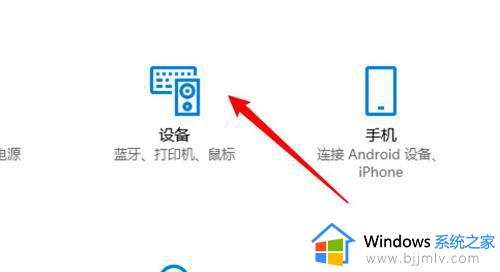
2、在页面右边点击添加蓝牙设备。
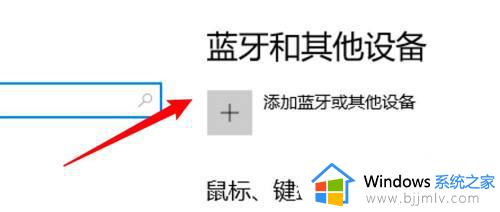
3、在弹出的窗口上点击选择蓝牙类型。
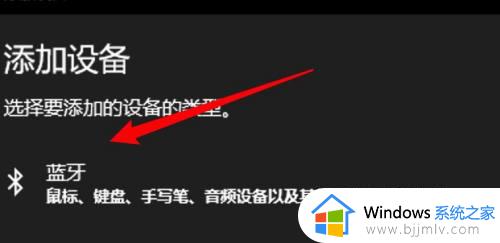
4、找到蓝牙耳机设备后,点击进行配对即可。
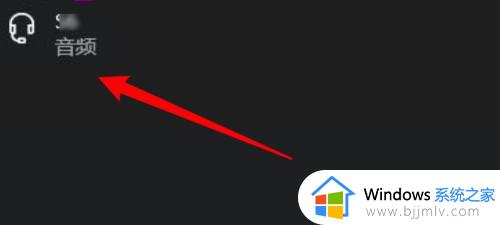
上述就是小编告诉大家的关于蓝牙耳机怎么连win10电脑所有步骤了,有遇到过相同问题的用户就可以根据小编的步骤进行操作了,希望能够对大家有所帮助。
电脑如何连接蓝牙耳机win10 蓝牙耳机怎么连win10电脑相关教程
- win10连接蓝牙耳机怎么操作 win10电脑怎么连接蓝牙耳机
- win10电脑可以连接蓝牙耳机吗 win10电脑如何配对蓝牙耳机
- win10连蓝牙耳机的方法 蓝牙耳机怎么连接电脑win10
- win10电脑怎么连蓝牙耳机 win10电脑连蓝牙耳机方法
- win10电脑连蓝牙耳机怎么连 windows10怎么连蓝牙耳机
- windows10可以连接蓝牙耳机吗 windows10电脑怎么连接蓝牙耳机
- win10怎么连接蓝牙耳机 win10连接蓝牙耳机方法介绍
- 无线蓝牙耳机怎么连接电脑win10 win10电脑如何连接无线蓝牙耳机
- win10电脑如何连接蓝牙无线耳机 win10电脑连接蓝牙耳机的方法
- wind10怎么连蓝牙耳机 win10蓝牙耳机如何连接
- win10如何看是否激活成功?怎么看win10是否激活状态
- win10怎么调语言设置 win10语言设置教程
- win10如何开启数据执行保护模式 win10怎么打开数据执行保护功能
- windows10怎么改文件属性 win10如何修改文件属性
- win10网络适配器驱动未检测到怎么办 win10未检测网络适配器的驱动程序处理方法
- win10的快速启动关闭设置方法 win10系统的快速启动怎么关闭
win10系统教程推荐
- 1 windows10怎么改名字 如何更改Windows10用户名
- 2 win10如何扩大c盘容量 win10怎么扩大c盘空间
- 3 windows10怎么改壁纸 更改win10桌面背景的步骤
- 4 win10显示扬声器未接入设备怎么办 win10电脑显示扬声器未接入处理方法
- 5 win10新建文件夹不见了怎么办 win10系统新建文件夹没有处理方法
- 6 windows10怎么不让电脑锁屏 win10系统如何彻底关掉自动锁屏
- 7 win10无线投屏搜索不到电视怎么办 win10无线投屏搜索不到电视如何处理
- 8 win10怎么备份磁盘的所有东西?win10如何备份磁盘文件数据
- 9 win10怎么把麦克风声音调大 win10如何把麦克风音量调大
- 10 win10看硬盘信息怎么查询 win10在哪里看硬盘信息
win10系统推荐